Zastanawiasz się, dlaczego #iMessage nie działa na twoim # Apple iPhone 7 (# iPhone7) lub masz problemy z iMessage po aktualizacji iOS? Ta treść może pomóc. Czytaj dalej, aby dowiedzieć się, jak zdiagnozować i rozwiązać podstawową przyczynę.
Dla początkujących iOS, iMessage to usługa przesyłania wiadomości opatentowana przez Apple dla urządzeń iOS, w tym najnowszych wariantów iPhone'a. Umożliwia użytkownikom wysyłanie wiadomości za darmo za pomocą iPhone'ów, iPadów i urządzeń Mac. Miliony użytkowników na całym świecie korzystają z tej popularnej platformy do przesyłania wiadomości, dlatego została zaprogramowana jako stabilna i dobrze zorganizowana. Ale tak jak każda inna aplikacja, iMessage może być również penetrowany przez błędy i usterki. W tym poście zajmiemy się niektórymi problemami i problemami napotykanymi przez właścicieli iPhone'a 7 podczas korzystania z usługi iMessage na ich urządzeniach.
Jeśli jednak masz inne problemy, zajrzyj na naszą stronę rozwiązywania problemów z telefonem iPhone 7, ponieważ obsługujemy to urządzenie i zapewniamy bezpłatną pomoc naszym czytelnikom. Zawsze możesz się z nami skontaktować, wypełniając kwestionariusz problemów z telefonem iPhone i dostarczając nam wystarczających informacji o swoim problemie.
Przeczytaj także: iMessage nie działa na iPhonie. Oto jak to naprawić…
Dlaczego iMessage nie działa na moim iPhonie 7?
Wiele czynników może spowodować nieprawidłowe działanie iMessage lub nieprawidłowe działanie nowego telefonu iPhone. Wśród zidentyfikowanych sprawców są:
- Przerwanie lub wyłączenie serwera mające wpływ na usługi iMessage
- Numer telefonu lub identyfikator Apple ID niezarejestrowany w iMessage
- Problemy z siecią lub łącznością
- Niepoprawna data i godzina w telefonie iPhone
- Błędy oprogramowania
Czytaj dalej, aby dowiedzieć się, jak radzić sobie z każdym z tych czynników, rozwiązać główną przyczynę, a następnie zacząć używać iMessage na swoim nowym smartfonie z iOS bez żadnych problemów.
Istotne objawy:
Poniżej wymienione są istotne problemy z iMessage na iPhonie 7, które są również omówione i omówione w tej treści.
- Nie można wysyłać / odbierać wiadomości iMessages
- iMessage zawiesza się lub zawiesza podczas wysyłania wiadomości
- Wiadomości są wyświetlane jako niedostarczone
- iMessage czeka na błąd aktywacji
- Brakujące wiadomości iMessage
- iMessage nie działa na iOS 10, późniejszych aktualizacjach iOS
- iMessage nie został dostarczony
Potencjalne rozwiązania i zalecane obejścia
Poniżej przedstawiono standardowe procedury rozwiązywania problemów i potencjalne poprawki zalecane przez dział wsparcia Apple w przypadku problemów z wysyłaniem i odbieraniem iMessage, a także inne istotne problemy iMessage, które mogły wystąpić po ostatniej aktualizacji iOS. Możesz wypróbować dowolne z kolejnych rozwiązań, które Twoim zdaniem najlepiej pasują do Twojego stanu.
Krok 1. Upewnij się, że nie występują bieżące problemy z usługami lub przerwy w pracy mające wpływ na iMessage
Jest to szczególnie ważne, jeśli problem pojawił się nagle. Aby to sprawdzić, przejdź do oficjalnej strony wsparcia Apple, a następnie przejdź do statusu systemu. Wykonanie tej czynności pomoże zaoszczędzić czas i wysiłek związany z rozwiązywaniem problemów. Jeśli trwa awaria, wszystko, co musisz zrobić, to poczekać, aż się skończy, ponieważ usługa iMessage powinna wrócić do normy.
Usługa Apple iMessage cierpi na sporadyczne awarie, które są udokumentowane na stronie stanu systemu firmy.
Krok 2. Upewnij się, że zarejestrowałeś iMessage ze swoim numerem telefonu lub Apple ID
Problemy mogą pojawić się również, jeśli nie zarejestrowałeś iMessage przy pomocy swojego numeru telefonu lub Apple ID. Sprawdź więc również to. Jeśli nie jesteś pewien, przejdź do Ustawienia-> Wiadomości-> Wyślij i odbierz, a następnie sprawdź, czy Twój numer telefonu lub identyfikator Apple ID jest zarejestrowany. Upewnij się także, że wybrałeś lub włączyłeś iMessage do użytku.
Krok 3. Sprawdź i upewnij się, że połączenie danych jest aktywne
Aby sprawdzić, czy masz połączenie, otwórz Safari, a następnie przejdź do apple.com. Jeśli strona się nie ładuje lub nie możesz połączyć się z witryną nawet przy włączonej transmisji danych w iPhonie, spróbuj przełączyć się na połączenie Wi-Fi i sprawdź, czy później zadziała.
Ważna uwaga
- Jeśli napotkasz problemy iMessage, takie jak iMessage nie jest dostępny podczas połączenia przez dane komórkowe, bardziej prawdopodobne jest, że Twoja sieć nie obsługuje jednoczesnych połączeń danych i połączeń głosowych. Jednoczesne połączenia danych i głosowe są obsługiwane tylko przez 3G i szybsze sieci GSM. Jako rozwiązanie tymczasowe możesz przełączyć się z sieci komórkowej na sieć Wi-Fi. Aby to zrobić, przejdź do Ustawienia-> Wi-Fi i włącz Wi-Fi, aby korzystać z iMessage podczas połączenia.
Krok 4. Uruchom ponownie iPhone'a
Czasami tymczasowe niespójności oprogramowania mogą również wpływać na usługi iMessage. Jeśli po raz pierwszy iMessage nie działa na twoim iPhonie 7 i wszystkie wyżej wymienione czynniki są sprawdzone, następnym rozwiązaniem jest ponowne uruchomienie urządzenia. Na początek ponowne uruchomienie iPhone'a 7 odbywa się poprzez naciśnięcie i przytrzymanie przycisku zasilania, aż pojawi się czerwony suwak. Przeciągnij suwak, aby całkowicie wyłączyć iPhone'a. Po około 30 sekundach ponownie naciśnij i przytrzymaj przycisk zasilania, aż logo Apple pojawi się na ekranie. Ponowne uruchomienie jest również wysoce zalecane, jeśli aplikacja Wiadomości zawiesza się.
Krok 5. Sprawdź i upewnij się, że ustawienia daty i godziny są poprawnie skonfigurowane
Jeśli iMessage nie aktywuje się po pobraniu i zainstalowaniu najnowszej aktualizacji na iOS lub otrzymujesz komunikat iMessage oczekujący na błąd aktywacji na iPhonie, istnieje większe prawdopodobieństwo, że data i godzina nie są poprawnie ustawione na twoim urządzeniu.
Aby sprawdzić, czy data i godzina są poprawne, przejdź do Ustawienia-> Ogólne-> Data i godzina-> Ustaw automatycznie . Upewnij się także, że masz połączenie z Wi-Fi i że Twój operator obsługuje iMessage.
Włączanie i wyłączanie trybu samolotowego może również pomóc w pozbyciu się iMessage czekającego na błąd aktywacji.
Krok 6. Zresetuj ustawienia sieciowe w telefonie iPhone 7
Jeśli problem nie ustąpi po ponownym uruchomieniu, spróbuj zresetować ustawienia sieciowe w telefonie iPhone. Zresetowanie ustawień sieci może pomóc, zwłaszcza jeśli problem iMessage zostanie wywołany przez usterkę sieci. Proces usunie wszystkie bieżące ustawienia sieciowe i przywróci je do domyślnych ustawień fabrycznych. Oznacza to, że twoje sieci Wi-Fi i hasła, ustawienia komórkowe, a także ustawienia VPN i APN, których używałeś wcześniej, zostaną usunięte. To powiedziawszy, pamiętaj o nich wcześniej. Po zakończeniu konfiguracji wyłącz lub wyłącz iMessage na swoim urządzeniu, przechodząc do Ustawienia-> Wiadomości.
Po wyłączeniu iMessage przejdź do ustawień iPhone'a- > Ogólne-> Resetuj-> Resetuj ustawienia sieciowe, a następnie poczekaj, aż proces resetowania się zakończy. Po zresetowaniu ustawień sieciowych ponownie włącz iMessage, wracając do Ustawienia-> Wiadomości, a następnie włącz iMessage na iPhonie 7.
Inne potencjalne rozwiązania problemów iMessage po aktualizacji iOS
Jeśli żadne z powyższych obejść nie jest w stanie rozwiązać problemu lub iMessage nadal nie działa na iPhonie 7, możesz wypróbować dowolne z innych obejść poniżej.
- Jeśli iMessage nie działa tylko z określonym kontaktem, upewnij się, że kontakt próbujący wysłać wiadomość, nie jest zablokowany w aplikacji Wiadomości. Aby sprawdzić kontakty z listy zablokowanych, przejdź do Ustawień iPhone'a -> Wiadomości-> Zablokowane->, a następnie zweryfikuj kontakt z listy zablokowanych. Upewnij się również, że kontakt, do którego próbujesz wysłać wiadomość, jest zarejestrowany w iMessage.
- Innym obejściem, które można wypróbować, jeśli problem występuje z określonym kontaktem lub kontaktami, jest utworzenie kopii zapasowej lub przesłanie ważnych wiadomości, a następnie usunięcie bieżących wątków wiadomości z kontaktem. Utwórz nową wiadomość dla kontaktu, a następnie spróbuj ponownie za pomocą iMessage. Jeśli to nie pomoże, spróbuj usunąć i ponownie dodać kontakt w aplikacji Kontakty. Następnie utwórz nową wiadomość dla nowo utworzonego kontaktu i sprawdź, czy teraz działa.
- Na koniec wykonaj kopię zapasową i przywróć iPhone'a 7 jako nowy. Należy to jednak uważać za ostateczne rozwiązanie, zwłaszcza jeśli problem iMessage występuje po zainstalowaniu nowej aktualizacji na iPhonie iOS i że utrzymuje się po wykonaniu wszystkich zalecanych rozwiązań. Możesz zdecydować się na kontynuowanie procesu tworzenia kopii zapasowej i przywracania w usłudze iCloud lub iTunes. Aby wykonać kopię zapasową i przywracanie iCloud, musisz podłączyć iPhone'a do sieci Wi-Fi, aby kontynuować. Z drugiej strony iTunes wymaga podłączenia iPhone'a do komputera z zainstalowaną najnowszą wersją programu iTunes. Po prostu wybierz najlepszą dla siebie metodę.
- W przypadku utraconych iMessages i wiadomości tekstowych możesz spróbować użyć narzędzia do odzyskiwania zawartości iOS zaprojektowanego, aby pomóc odzyskać utracone iMessages i wiadomości tekstowe nawet bez tworzenia kopii zapasowej. Wszystko, co musisz zrobić, to przejść do App Store, a następnie wyszukać narzędzie do odzyskiwania zawartości iOS dostępne dla iPhone'a 7, pobrać i zainstalować, a oni spróbują.
- W przypadku niedostarczonych lub niewysłanych wiadomości iMessages w systemie iOS 10 sprawdź i upewnij się, że masz połączenie z siecią Wi-Fi lub 3G / 4G. Jeśli zobaczysz wykrzyknik (!) Lub ikonę alertu, dotknij tej ikony, a następnie spróbuj ponownie wysłać iMessage.
- Jeśli twój iPhone nie może odbierać wiadomości iMessages, spróbuj wyłączyć LTE lub użyj go tylko do przesyłania danych.
- W przypadku iMessage, które nie zostaną otwarte lub puste, wymuszone ponowne uruchomienie może pomóc to naprawić. Aby to zrobić, przytrzymaj jednocześnie przyciski Home i Power przez 10 sekund, aż pojawi się logo Apple. Jeśli to nie pomoże, możesz zresetować wszystkie ustawienia urządzenia lub w końcu przywrócić iPhone'a i ustawić go jako nowy.
- Sprawdź, czy iMessage wysyła z twojego numeru telefonu, przechodząc do Ustawienia -> Wiadomości -> Wyślij i odbierz -> wybierz swój numer telefonu w kolumnach oznaczonych Rozpocznij nową rozmowę od i możesz zostać osiągnięty przez iMessage o . Jeśli nie widzisz swojego numeru telefonu na liście, dodaj go. Ale przed dodaniem numeru telefonu musisz wylogować się z konta Apple ID, stukając go, a następnie wybierając Wyloguj się. Po wylogowaniu wróć do Ustawienia-> Wiadomości-> Wyślij i odbierz-> dotknij Użyj swojego Apple ID dla iMessages-> zaloguj się za pomocą Apple ID. Upewnij się, że Twój numer telefonu i Apple ID są wymienione w sekcji „Możesz dotrzeć do iMessage At” .
- Wyłączanie funkcji 3D Touch i Reduce Motion jest również używane przez innych jako tymczasowe rozwiązanie istotnego problemu, w którym niektóre funkcje i efekty iMessages nie działają.
- Upewnij się, że podałeś prawidłowy numer telefonu lub adres e-mail dla odbiorcy.
Jeśli żadna z tych metod nie jest w stanie rozwiązać problemu, a iMessage nadal nie działa na urządzeniu iPhone 7, skontaktuj się z operatorem w celu weryfikacji usługi iMessage i innych zaleceń. Możesz też przekazać problem do Wsparcia Apple i poprosić o dalszą pomoc.
Współpracuj z nami
Jeśli masz inne problemy z Apple iPhone 7, zawsze jesteśmy gotowi pomóc. Skontaktuj się z nami za pomocą kwestionariusza problemów z iPhone'em i przekaż nam wszystkie niezbędne informacje na temat Twojego problemu, abyśmy mogli znaleźć rozwiązanie Twojego problemu.

![Jak udostępnić hasło WiFi z komputera Mac na iPhone'a [Poradniki]](https://cdn.gruntle.org/files/4874/4874-min.jpg)

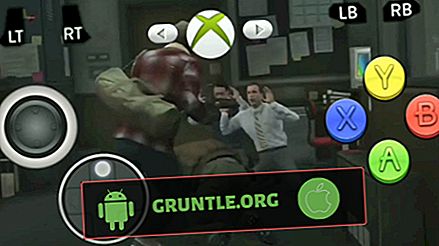




![Jak naprawić błąd Galaxy Note 8 „Karta SIM nie została włożona” [przewodnik rozwiązywania problemów]](https://cdn.gruntle.org/files/979/979-min.jpg)